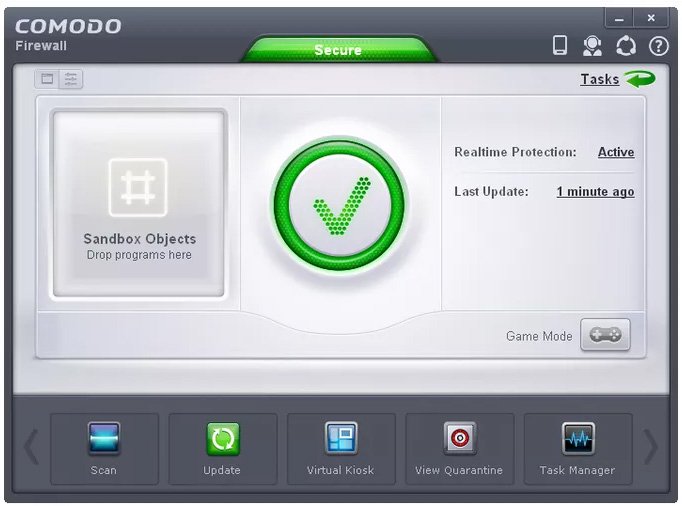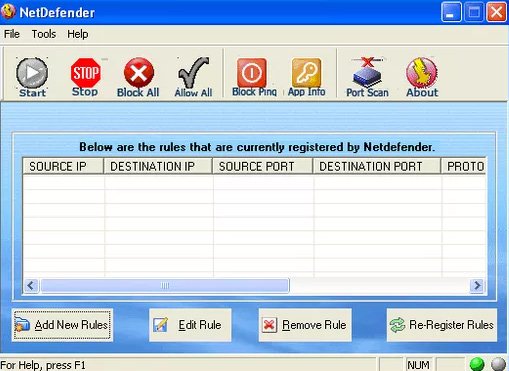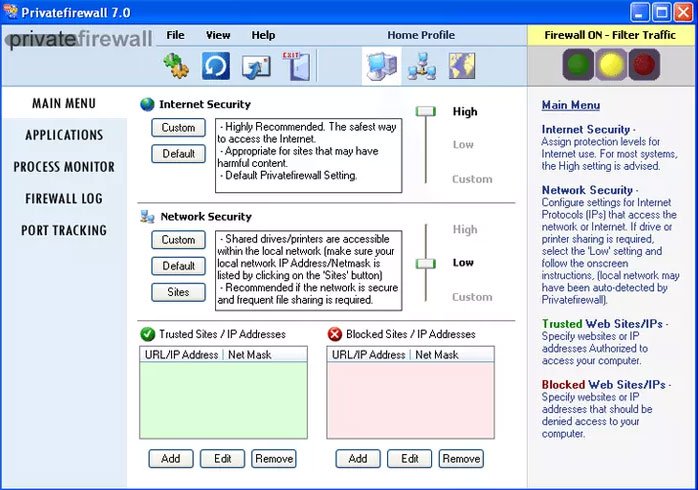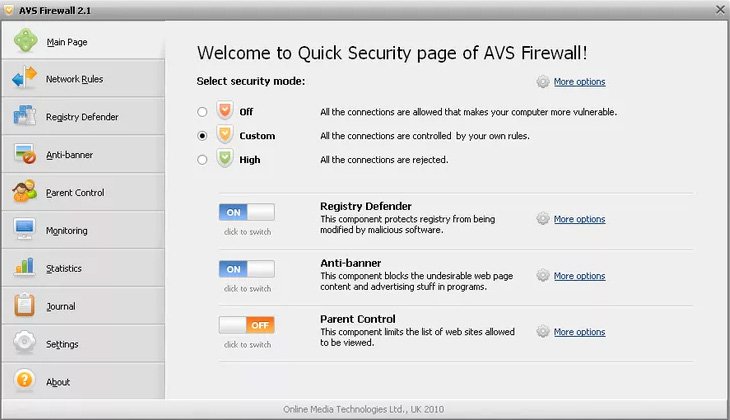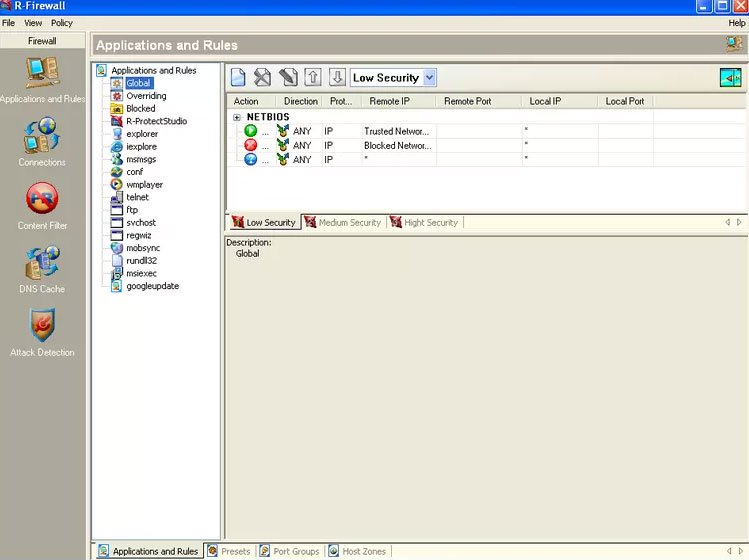Trong bối cảnh các mã độc tống tiền như WannaCry, Petya đang lây lan nhanh chóng khắp thế giới thì việc củng cố hệ thống tường lửa, trình diệt virus, các chương trình bảo mật máy tính… là điều rất cần thiết với mọi người dùng cá nhân. Bài viết dưới đây liệt kê top 5 ứng dụng tường lửa miễn phí tốt nhất.
Đang xem: Phần mềm tường lửa mạnh nhất
Đang xem: Phần mềm tường lửa tốt nhất
Tường lửa(Firewall) dùng để bảo vệ hệ thống mạng máy tính của bạn an toàn khi có kết nối internet, chúng có thể là phần cứng, có thể là phần mềm. Tuy nhiên ở bài viết này chúng tôi sẽ giới thiệu đến các bạn những phần mềm tốt để bảo vệ cho máy tính của bạn. Hãy tham khảo cùng Taimienphi.vn nhé.
1. Phần mềm Comodo Firewall
Comodo Firewall cung cấp trình duyệt Internet ảo, công cụ chặn quảng cáo, máy chủ DNS tùy chỉnh, chế độ Game Mode và Virtual Kiosk ngoài các tính năng dễ dàng chặn bất kỳ tiến trình hoặc chương trình nào truy cập/rời khỏi mạng.
Phần mềm này được đánh giá cao về việc dễ dàng thêm các chương trình vào danh sách để chặn hoặc cho phép. Thay vì phải đọc một trình hướng dẫn dài để xác định các cổng và các tùy chọn khác, bạn có thể duyệt các chương trình và thực hiện. Tuy nhiên, nó cũng có các cài đặt nâng cao cụ thể nếu bạn muốn sử dụng.
Comodo Firewall có tùy chọn Rating Scan để quét tất cả các tiến trình và hiển thị mức độ đáng tin cậy của chúng. Tùy chọn này đặc biệt hữu ích nếu bạn nghi ngờ có phần mềm độc hại chạy trên máy tính.
Comodo KillSwitch là một phần nâng cao của Comodo Firewall, liệt kê tất cả các tiến trình đang chạy và giúp bạn dễ dàng chấm dứt hoặc chặn bất cứ thứ gì không muốn. Bạn có thể xem tất cả các ứng dụng và dịch vụ chạy trên máy tính từ cửa sổ này. Comodo Firewall có file tải nặng trên 200MB, do đó quá trình cài đặt sẽ mất thời gian hơn khi file tải xuống, đặc biệt trên mạng kết nối chậm.
Comodo Free Firewall hoạt động trên Windows 10, 8 và 7.
Lưu ý: Comodo Firewall sẽ thay đổi trang chủ mặc định của bạn và công cụ tìm kiếm trừ khi bạn bỏ chọn tùy chọn đó trên màn hình đầu tiên của trình cài đặt trong khi thiết lập ban đầu.
2. Phần mềm NetDefender
NetDefender là một chương trình tường lửa khá cơ bản dành cho Windows. Bạn có thể xác định địa chỉ IP nguồn và đích cũng như số cổng cùng giao thức để chặn hoặc cho phép bất kỳ địa chỉ nào. Điều này có nghĩa là bạn có thể chặn FTP hoặc bất kỳ cổng nào khác đang được sử dụng trên mạng.
Các ứng dụng bị giới hạn một chút vì chương trình đang chạy để thêm nó vào danh sách chặn. Điều này hoạt động đơn giản bằng cách liệt kê tất cả các chương trình và có tùy chọn để thêm vào danh sách các chương trình bị chặn. NetDefender cũng có một công cụ quét cổng để bạn có thể nhanh chóng xem các cổng nào đang mở trên máy tính, để dễ dàng nhận ra và xóa chúng.
NetDefender hoạt động chính thức chỉ trong Windows XP và Windows 2000, nhưng nó không gây ra bất kỳ sự cố nào trong Windows 7 hoặc Windows 8.
3. Phần mềm Privatefirewall
Có ba profile trong Privatefirewall, cho phép dễ dàng chuyển đổi giữa các thiết lập duy nhất và các quy tắc tường lửa. Danh sách các ứng dụng cho phép hoặc bị chặn rất dễ nhận biết và thay đổi. Bạn có thể thêm các ứng dụng mới vào danh sách và xem ứng dụng nào bị chặn và ứng dụng nào được cho phép.
Khi chỉnh sửa quy tắc truy cập cho một tiến trình, có các cài đặt thực sự nâng cao như xác định cho phép, yêu cầu hoặc chặn khả năng của tiến trình để mở chuỗi, sao chép nội dung màn hình, theo dõi nội dung clipboard, bắt đầu tắt/đăng xuất, quá trình gỡ lỗi và nhiều tiến trình khác.
Khi click chuột phải vào biểu tượng Privatefirewall trong vùng thông báo của thanh tác vụ, bạn có thể nhanh chóng chặn hoặc lọc lưu lượng truy cập mà không cần bất kỳ lời nhắc hoặc nút bổ sung nào. Đây là một cách đơn giản để nhanh chóng ngừng tất cả hoạt động mạng cùng một lúc.
Bạn cũng có thể sử dụng Privatefirewall để hạn chế email gửi đi, chặn các địa chỉ IP cụ thể, từ chối truy cập vào mạng và vô hiệu hóa quyền truy cập vào các trang web tùy chỉnh.
4. Phần mềm AVS Firewall
AVS Firewall có một giao diện rất thân thiện và dễ sử dụng cho tất cả mọi người. Nó bảo vệ máy tính khỏi những registry độc hại, các cửa sổ bật lên, banner flash và hầu hết các quảng cáo khác. Bạn thậm chí có thể tùy chỉnh URL để chặn quảng cáo, banner nếu không có trong danh sách.
Ngoài ra, người dùng có thể dễ dàng cho phép hoặc từ chối địa chỉ IP cụ thể, cổng, chương trình, v.v… Bạn có thể thêm chúng bằng cách thủ công hoặc chọn từ trong danh sách các tiến trình đang chạy. AVS Firewall có phần Parent Control, được dùng để cho phép truy cập vào một danh sách trang web cụ thể. Bạn có thể đặt mật khẩu bảo vệ phần này của AVS Firewall để ngăn chặn những thay đổi trái phép. Ngoài ra, bạn có thể xem lịch sử kết nối mạng trong phần Journal để kiểm tra xem các kết nối trước đây.
AVS Firewall hoạt động trên Windows 8, 7, Vista và XP.
Lưu ý: Trong khi cài đặt, AVS Firewall sẽ cài đặt phần mềm dọn dẹp registry của họ nếu bạn không bỏ chọn nó.
5. Phần mềm R-Firewall
R-Firewall có tất cả các tính năng mà một phần mềm tường lửa sở hữu, nhưng giao diện không dễ sử dụng. Ngoài ra không có bất kỳ hướng dẫn nào giúp giải thích về cài đặt sẽ thực hiện khi áp dụng.
Có trình chặn nội dung khiến bạn không thể duyệt theo từ khóa, bộ lọc mail để chặn cookie, Javascript, các cửa sổ bật lên, ActiveX, trình chặn hình ảnh sẽ xóa quảng cáo có kích thước cố định và trình chặn quảng cáo chung chặn quảng cáo theo URL. Một wizard sẽ chạy để áp dụng các quy tắc cho một số chương trình cùng một lúc bằng cách phát hiện phần mềm hiện được cài đặt.
Bạn hãy sử dụng các ứng dụng tường lửa để đảm bảo tài khoản của mình luôn được an toàn nhé.
Xem thêm: Cách Xóa Danh Sách Phát Trên Youtube 2022, Cách Tạo & Xóa Danh Sách Phát Video Youtube 2022
Cập nhật: AVS Firewall giờ không còn là một phần của bộ chương trình của AVS mà nó liên tục cập nhật, nhưng nó vẫn là một tường lửa miễn phí tuyệt vời, đặc biệt khi bạn vẫn sử dụng phiên bản cũ của hệ điều hành Windows.